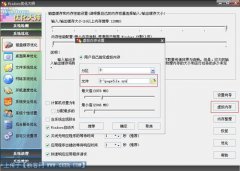如果把CPU比作计算机的“心脏”,主板比作神经系统,那硬盘就好像计算机的“大脑”一样,我们的操作系统、数据文件、个人信息等内容都存储于其中。一旦这个“大脑”发生什么问题,不但我们的计算机会瘫痪,存储于内的劳动成果也会付诸东流。
硬盘的正确安装
硬盘的安装不同于其他部件,它是怕撞击震动的易损部件,所以安装的时候要注意轻拿轻放,在移动中也要避免强
烈的震动,以免损坏硬盘盘片,造成不可修复的物理损伤。
大多数硬盘都安装在机箱的3.5英寸固定架上而不是安装CD-ROM的5寸固定架。首先要将硬盘轻轻放入插槽内,并将硬盘上的螺丝孔对准插槽固定架上的螺丝孔,然后用螺丝钉对硬盘进行固定。
数据线
目前,我们所使用的硬盘都为ATA66或更高规格的产品,因此IDE数据线也均为80芯的ATA133/100/66 IDE硬盘线。所有符合AC97规范的IDE数据线共有三个接口,均采用彩色标识,其中,蓝色的为系统接口,用于和主板上的IDE接口相连。黑色的为 Master(主设备)接口,灰色的为Slave(从设备)接口,都是用来接硬盘、光驱等IDE设备的。
如果硬盘设定为主设备,则一定要安装在IDE数据线的主设备接口上;如设定为从设备,就一定要安装在从接口上,否则就会发生错误。标准的IDE数据线,不同颜色的接口用途不同。在连接数据线时,注意不要接反。
硬盘跳线
除了接线外,硬盘安装过程中另一项不可忽视的内容就是硬盘的主从设备跳线。当然,主从盘跳线只在两块硬盘同时连接在一根数据线上时才需要。因为硬盘出厂前的默认设置均为主盘(即Master),如果数据线只连接了一块硬盘,那它当然就是主盘,所以安装单硬盘时不需要进行跳线设置。
对大多数硬盘来说,跳线规格共有三种:Master(主)、Slave(从)和Cable Select(线缆自动选择)。当我们选择第三种规格的时候,计算机会自动设置硬盘的主从模式。至于跳线的设置方法,大多数厂商都会在硬盘背面给出详细的跳线设置图。有的则是在跳线接口上方给出简单的示意大多数硬盘都在其背面提供了跳线设置图。
与硬盘相连时也要注意IDE数据线接口的正反,除了根据缺口判断之外,还要记住,IDE数据线有红色线的一边应该靠近硬盘电源接口方向。有的硬盘则是在其侧面提供跳线的设置方法。硬盘的电源接口采用D型接口,因此无法反方向插入,避免了因误操作而烧毁硬盘。
正确的硬盘分区方式
在了解硬件的正确安装和使用之后,接下来让我们认识一下硬盘的分区方法,以及如何进行合理的分区等方面的内容。
新硬盘在未分区和格式化之前,是无法引导系统的。我们可以通过可引导的光盘(如Win98/Me启动光盘)或带有引导功能的软盘来引导系统。如果您的系统还不支持这种启动方式,则要进入BIOS设置程序,将First Boot Device(第一启动设备)修改为“ATAPI CD-ROM Drive(光驱引导)”或“Floppy Devices(软驱引导)”。
使用Fdisk命令进行分区用光盘或软盘引导系统后,进入Dos状态,运行“Fdisk”命令,屏幕会出现一大段英文提示信息,最后一行“Do you wish to enable large disksupport (y/n)?”询问用户是否希望使用大硬盘模式,在此需要键入“Y”,否则就无法创建超过2GB容量的硬盘分区。运行Fdisk后,系统会询问是否希望使用大硬盘模式,这时一定要选择“Y”,否则将无法创建超过2GB的硬盘。
创建主DOS分区
接下来,进入Fdisk主界面,这里有四个选项,具体含义如下:
Create DOS partition or logical DOS drive:创建DOS分区和逻辑驱动器
Set active partition:设置活动分区
Delete partition or logical DOS drive:删除分区或逻辑驱动器
Display partition information:显示分区信息
在 Fdisk中创建DOS分区。如果是一个全新的无分区的硬盘,选择“1”后按下回车键,会看到一个新的窗口,选择“1. Create Primary DOS partition”,创建主DOS分区,Fdisk程序会询问“Do you wish to use the Maximum available size for a Primary DOS Partition (Y/N)”,缺省选择是“Y”,这样就会将全部硬盘空间都创建为一个分区,建议选择“N”以创建多个分区,否则对磁盘管理不利,也容易造成硬盘空间的浪费。在创建主DOS分区之前,系统会询问您是否要将所有磁盘空间创建为一个分区。已经分好的主DOS分区,占用了21%的硬盘空间。
接下来会有一个短暂的磁盘校验过程,然后您需要在接下来出现的窗口中,设置分配给主DOS分区的硬盘空间,单位是MB,请根据实际需要键入相应数据或者硬盘容量百分比后回车。创建完毕后,按Esc键返回主菜单。
创建扩展DOS分区
再次进入“创建DOS分区和逻辑驱动器”窗口,选择“2. Create Extended DOS Partition”,开始创建扩展DOS分区,程序会先告诉您当前硬盘中可建立扩展DOS分区的最大空间,直接回车即可。创建扩展DOS分区,不必更改系统默认设置,直接按回车即可。
创建逻辑分区
当扩展DOS分区创建结束后,程序会提醒您当前还不存在逻辑分区,按Esc 键可以自动进入逻辑分区创建界面,缺省设置是将当前全部空间创建为一个逻辑分区,建议不要使用缺省设置,以便多建立几个逻辑分区,方便硬盘数据管理。创建逻辑DOS分区,您可以按照需要输入相应的数值。
查看以及删除分区
在Fdisk的主窗口中选择“4. Display Partition Information”,即可查看分区信息。如果不满意分区容量配置,我们还可以选择“3 Delete partition or logical DOS drive”来删除分区。删除硬盘分区的顺序同分区时的操作相反,首先删除逻辑分区,之后删除扩展分区,最后才能删除主DOS分区。
设置活动分区
在Fdisk主界面选择“2. Set Active Partition”设置活动分区,然后键入“1”(即C分区)以激活主分区。激活的意思是将该硬盘的主DOS分区设置为可引导分区,如不激活,则启动时会提示错误。
现在,新硬盘的分区工作就已经全部结束了,接下来我们需要退出Fdisk程序并重新启动系统,然后用Format命令进行高级格式化。
高级分区技巧
在讲解高级分区技巧之前,我们有必要先来了解一下簇的概念。文件系统是操作系统的重要组成部分,现在我们常用的Windows操作系统都可以支持多种文件系统,例如FAT16、FAT32以及NTFS文件系统等。文件系统是操作系统与驱动器之间的一个接口,当操作系统请求从硬盘里读取一个文件时,会请求相应的文件系统(FAT16、FAT32、NTFS)打开文件,而簇的概念也在此时出现。虽然我们知道扇区是磁盘最小的物理存储单元,但对于DOS操作系统来说,扇区要小得多(仅仅512个字节),DOS无法对数目众多的扇区进行寻址。根据DOS的设计初衷,DOS只能处理216个磁盘单元,而磁盘单元可以是扇区,也可以是由扇区集合所构成的簇。所以当使用FAT16格式时,扇区必须组成“簇”的形式,每个簇可以包括2、4、8、16、32或者是64个扇区。簇是操作系统所使用的逻辑概念,而非磁盘的物理特性。簇的大小直接影响硬盘分区表的大小,虽然簇变大之后能够管理更多磁盘空间,并且能加快读写速度,提高数据寻道时间,但由于分区表体积的增大以及簇容量的变大,也会导致磁盘空间的浪费。
举例来说,一个只有一字节的文件,在一个每簇为2KB的分区上,要占用2K字节磁盘空间;如果在每簇为16KB的分区上,则这一个字节的文件要占用16KB空间。从文件末尾到该文件簇末尾的空间称为簇悬置空间,积累的簇悬置空间越大,磁盘浪费的空间也越大。
这时,我们就需要找到一个即能考虑性能也能兼顾容量的分区方法。通常这样的方法被称为按簇分区,而要想如此操作则需要第三方分区软件的支持,比如PQmagic(分区魔术师),就是最常见的一款。
从PQmagic的分析图中我们不难看出,对于一个装有数据的分区来说,过大的簇会造成磁盘空间的浪费。
通常情况下,对于8GB以下的分区容量,把簇的大小设置为8KB即可获得性能与容量的平衡。
如果想要最大限度地利用硬盘空间,就需要按照使用用途来进行按簇分区。例如,如果分区为8G,并且分区为引导分区,那么把簇设置成8KB将比把簇设置成 16KB更能节约磁盘空间。因为引导分区经常需要进行数据读写,而这些数据通常都非常多而小,使用大的簇将非常浪费磁盘空间,并且也不利于数据的寻址。但如果这个分区是逻辑分区,并且只存储一些大容量的视频文件,就没有必要把簇的值设定得太低,这样反而不利于读写。我们不难看出,过大的簇会造成磁盘空间的浪费。
另外,也不能把容量非常大的分区的簇设定得太小,这样不仅影响读写速度,并且还容易产生文件碎片
当前位置:主页 > 电脑教程 > 电脑硬件 > 硬盘知识 > >
硬盘使用的维护与优化
来源::未知 | 作者:中国体育彩票app下载_welcome** | 本文已影响 人
随机阅读
- [硬盘知识] 硬盘容量
- [硬盘知识] 硬盘故障排除基本方法
- [硬盘知识] 笔记本硬盘减震技术浅析
- [硬盘知识] 硬盘系统维护新方法
- [硬盘知识] 十大硬盘故障解决办法
- [硬盘知识] 硬盘使用的维护与优化
- [硬盘知识] Windows下电脑硬盘的日常
- [硬盘知识] 硬盘缓存
- [硬盘知识] 硬盘转速
- [硬盘知识] 硬盘软故障的检查办法